
Desde que la computadora se volvió integralComo parte de la vida de la sociedad moderna, estamos acostumbrados a trabajar en una interfaz gráfica visual. En términos simples, esto es hacer clic en las imágenes, arrastrarlas y soltarlas, etc. Pero en los albores de la tecnología informática, todo era diferente. Luego, los comandos para la máquina se configuraron exclusivamente en modo texto. Y ahora, los programadores y los llamados usuarios avanzados pueden comunicarse fácilmente con su computadora mediante comandos de texto.

A veces, la capacidad de usar este modo puedees genial simplificar la vida, y en algunos casos se vuelve simplemente necesario. Por lo tanto, en este artículo discutiremos cuál es la línea de comando en Windows 7, cómo abrir esta línea y por qué puede ser necesaria.
Чтобы компьютер мог понимать запросы usuario, en el sistema operativo hay un shell de comando especial, donde la línea de comando de Windows 7 actúa como traductor. Las personas de habla inglesa en este sentido, por supuesto, viven más fácilmente, ya que los equipos están escritos en inglés puro. Bueno, el resto tendrá que aprender un par de docenas de palabras extranjeras.
Primero, descubramos cómo ejecutar el entorno que necesitamos para la entrada. Hay varias formas de abrir el símbolo del sistema de Windows 7.
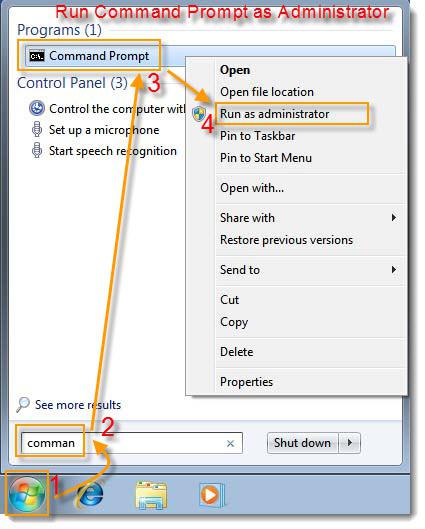
Para usar el primer método tendrás querecuerda el comando más simple: "cmd". Esto no es difícil de hacer. Estas letras son una abreviatura de computadora para el comando de palabra en inglés, que está muy en consonancia con el "comando" ruso. Usando los ejemplos más simples de mnemotecnia, obtenemos las letras que necesitamos (AoMenDnaya)
Haga clic en el botón "Inicio" (icono de Windows),que se encuentra en la esquina inferior izquierda de la pantalla. En la ventana que se abre, en la línea "Buscar programas y archivos" (la línea inferior), ingrese el comando "cmd". El icono aparece en la lista de programas que aparece. Al hacer clic en él con el botón izquierdo del mouse, puede iniciar el símbolo del sistema de Windows 7.
La siguiente forma de invocar la línea de comando tambiéncomienza con el botón de inicio. Pero esta vez, simplemente puede hacer clic en la línea "Todos los programas" en la lista y seleccionar la carpeta "Estándar". Al hacer clic en la carpeta, obtendrá una serie de programas. Uno de ellos será la "Línea de comando".
Puede lograr el resultado deseado utilizandoatajo de teclado "Win" + "R". (La tecla "Win" se encuentra en el teclado en la fila inferior, la tercera a la izquierda, con el logotipo de Windows). Al hacer clic en esta combinación, abrirá una ventana especial "Ejecutar". En el campo propuesto, debe ingresar el comando "cmd" que ya le es familiar y presionar la tecla "Enter".
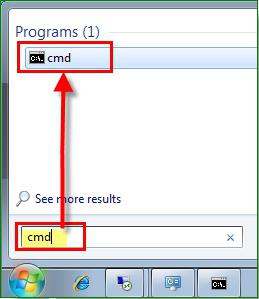
Supongamos que está utilizando un período de prueba.conocimiento gratuito del sistema operativo Windows 7. Ya está llegando a su fin, pero aún no ha tenido tiempo de comprender si vale la pena moverlo de forma continua. Aquí es donde el conocimiento sobre cómo trabajar con la línea de comandos es útil.

Microsoft ha proporcionado absolutamenteuna oportunidad legal para activar Windows 7 por un período adicional (hasta 120 días). La línea de comando en este caso es necesaria para ingresar el código. Un comando similar solo se puede configurar como administrador. Esta precaución no es en absoluto superflua. De hecho, se pueden introducir muchos cambios específicos en la computadora, precisamente utilizando el programa de línea de comando. El administrador de Windows 7 debe ser claramente consciente de a qué conducirán sus acciones.
Para iniciar sesión como administrador llamandouna de las formas descritas anteriormente en el programa, haga clic derecho sobre él y en el menú contextual que se abre, seleccione "Ejecutar como administrador" (en la parte superior de la lista).
Después de eso, en la ventana que se abre, ingrese "slmgr.vbs / rearm "(debe haber un espacio después de las letras" vbs "). Y confirme el comando presionando la tecla Enter. Reinicie su computadora y verifique la fecha de vencimiento de la versión de prueba. Debería ser de 30 días. Este procedimiento puede repetirse, pero no más de tres veces. En total, tendrá 120 días para investigar las capacidades del sistema operativo.
En la implementación de muchos básicos y específicoslas funciones también ayudarán a la línea de comandos en Windows 7. Cómo abrir el directorio o carpeta deseado y llevar a cabo las operaciones necesarias con ellos, aprenderá de la siguiente lista de comandos. Y aunque está lejos de ser exhaustivo, el conocimiento de esta base algún día puede facilitarle la vida. Para facilitar la percepción, intentaremos agrupar los equipos en pequeños bloques.

Para el control directo del comando en síuna cadena usa varios comandos específicos. Gracias a ellos, puede permitirse hasta cierto punto individualizar el trabajo con este programa cambiando algunos de sus parámetros.

En el sistema operativo Windows 7, ejecutando el comandoLas filas como administrador son relativamente simples. Pero para abrir este programa en el entorno de Windows 8, necesita conocer algunas novedades y las sutilezas de este shell.
В Windows 8 отсутствует меню «Пуск».Para llamar el panel que necesitamos, debe hacer clic con el botón derecho en cualquier área vacía del escritorio. Después de esta acción, aparecerá un panel adicional en la parte inferior de la pantalla, en el que encontrará el icono "Todas las aplicaciones" (esquina inferior derecha).
Открываете приложения (кликнув по значку левой botón) y busque el icono con la inscripción "Línea de comando" en la lista que aparece (se ubicará aproximadamente en la parte central del panel). Haga clic en este icono con el botón derecho del mouse (si usa la tecla izquierda, por defecto la línea de comando se abrirá como el usuario actual) y en el panel de control de inicio adicional que aparece a continuación, seleccione la opción "Ejecutar como administrador".
El trabajo adicional en este programa no es diferente del trabajo en una versión anterior de Windows, que revisamos anteriormente.

Aunque trabaje con la línea de comando, en generalEn nuestra opinión, es un privilegio para usuarios experimentados, de hecho, todos pueden dominar esta herramienta. Y una ayuda invaluable en el aprendizaje jugará el asistente incorporado. Es llamado por un comando de texto muy fácil de recordar "Ayuda".
Trabajando con la línea de comando, estás en cualquier momentopuede configurar el comando "Ayuda" y el programa le dará una lista completa de sus capacidades. Para obtener información más detallada sobre cualquier equipo en particular que le interese, simplemente ingrese la solicitud en el formato "ayuda + nombre del equipo".
Поэтому не бойтесь экспериментировать и расширять tus horizontes Explore las posibilidades de su propia computadora o computadora portátil, y en el futuro cercano podrá hablar fácilmente en igualdad de condiciones con aquellos que han recibido educación especializada.


























